يعرض مكون "مهيأ مسبقًا" النص كما تكتبه تمامًا، وهذا يعني أنك تستطيع تضمين فراغات وفواصل سطرية ضمن النص، لذا فإن معرفة كيفية استخدام هذا المكون تمنحك بعض الميزات مثل ضبط أجزاء من نصك لوحدها، وإنشاء عناصر تبرز عن بقية المحتوى. لحسن الحظ فإن هذا المكون يحتوي عدة خيارات تصميم وهو سهل الاستخدام.
سوف نلقي الضوء في هذا المقال على مكون ووردبريس "مهيأ مسبقًا" وكيفية إضافته ضمن مقالاتك وصفحاتك، وكيفية استخدام الخيارات والإعدادات الخاصة به. سوف أعرض أيضًا أفضل الطرق لاستخدامه والأسئلة الشائعة حول هذا المكون مع إجاباتها.
كيفية إضافة مكون مهيأ مسبقا لمقال أو صفحة
تستطيع إضافة مكون مهيأ مسبقًا بالضغط على إشارة "+" ثم كتابة اسم المكون ضمن حقل البحث وبعدها اختياره والضغط عليه.
jوجد طريقة أخرى لإضافة هذا المكون وهي من خلال كتابة preformatted/ ثم الضغط على زر Enter ضمن المنطقة الخاصة بالمحتوى حيث تريد إضافة المكون. سوف تلاحظ عند كتابة للكلمة السابقة ظهور اقتراحات بناءًا على الأحرف التي تكتبها، لذا تستطيع الضغط على المكون عند ظهوره ضمن هذه الاقتراحات.
أصبح لديك الآن مكون مهيأ مسبقًا وهو إلى حد ما شبيه بمكون الفقرة ومكون الشيفرة، فهو يعرض النص الذي تكتبه كما هو بالفراغات وفواصل الأسطر التي يتضمنها دون تغيير صيغته.
خيارات وإعدادات المكون المهيأ مسبقا
يمتلك هذا المكون شريط أدوات وخيارات ضمن الشريط الجانبي كما هو حال باقي مكونات ووردبريس.
إعدادات شريط الأدوات للمكون المهيأ مسبقا
يتموضع شريط الأدوات فوق المكون ويتضمن الأدوات القياسية مثل أي شريط أدوات.
تغيير نوع المكون أو نمطه
يُمكنك تحويل هذا المكون إلى عدة مكونات أخرى مثل الفقرة والمجموعة والأعمدة والشيفرة وعند تثبيت مؤشر الفأرة فوق أي من الخيارات السابقة سوف تُعرض معاينة تُظهر شكل المكون ضمن المحتوى.
السحب والتحريك
أداة السحب هي عبارة عن النقاط الستة حيث تسمح لك عند الضغط المستمر عليها سحب المكون لأي موضع ضمن المحتوى، بينما الأسهم فهي لتحريك وتغيير ترتيب المكون بالنسبة لباقي المكونات سواء للأعلى أو الأسفل عند الضغط على السهم الذي يُشير لأعلى أو الذي يُشير لأسفل.
الرابط والخط العريض والمائل
تتحكم إعدادات الرابط والخط العريض والمائل بالنص الذي تُحدده عند الضغط على هذه الإعدادات. تستطيع استخدام كل منها على حدة أو معًا، كما تستطيع ضبط الرابط ليفتح في علامة تبويب جديدة من خلال تفعيل هذا الخيار بعد إدخال الرابط.
يظهر خط تحت النص الذي أضفت له رابطًا كي يُخبر القارئ أنه قابل للضغط، وعند الضغط على هذا النص في المحرر سوف تظهر لك نافذة تحرير الرابط حيث تستطيع تغيير الرابط وإعداداته.
المزيد من الخيارات
تتضمن الخيارات الإضافية إعدادات لصيغة النص يُمكنك تطبيقها عليه عند تحديده بعد الضغط على السهم الذي يُشير للأسفل (المزيد) واختيار أحد هذه الإعدادات. تتضمن هذه الإعدادات الخيارات التالية:
- كود مضمن: يغير طريقة عرض النص ليبدو وكأنه شيفرة برمجية ويمنع تنفيذ الشيفرة البرمجية. استخدمت الكود المضمن على كلمة "النص".
- صورة مضمنة: تُضيف صورة من مكتبة الوسائط إلى المكان الذي يتواجد فيه مؤشر الفأرة.
- مدخلات لوحة المفاتيح: يعرض النص المُدخل من لوحة المفاتيح بصيغة HTML. استخدمت هذه الصيغة على كلمة "المهيأ".
- يتوسطه خط: يعرض خطًا يمر ضمن النص، مثل الكلمة "مسبقًا" في المثال السابق.
- أحرف سفلية: يجعل النص أصغر وأدنى من غيره، مثل كلمة "هنا" في المثال السابق.
- أحرف علوية: يجعل النص أصغر من غيره لكن أعلى ارتفاعًا، مثل كلمة "أكاديمية" في المثال السابق.
- لون النص: يسمح لك بتغيير لون النص، مثل كلمة "حسوب" في المثال السابق.
الخيارات
تتضمن الخيارات:
- إظهار المزيد من الإعدادات: لإظهار الشريط الجانبي لإعدادات المكون.
- نسخ: ينسخ المكون المهيأ مسبقًا لتتمكن من لصقه في أي مكان ضمن المحتوى.
- تكرار: لإضافة نسخة ثانية عن المكون أسفل النسخة الأصلية.
- إدراج قبل: لإضافة مساحة قبل المكون المهيأ مسبقًا لتتمكن من إضافة مكون جديد.
- إدراج بعد: لإضافة مساحة بعد المكون المهيأ مسبقًا لتتمكن من إضافة مكون جديد.
- نقل إلى: يُنشئ خط أزرق تستطيع تحريكه ضمن المحتوى للمكان الذي تريد نقل المكون إليه أي يُسهل عملية نقل المكون لموقع آخر ضمن المحتوى.
- تحرير كـ HTML: يفتح محرر الشيفرة حيث تستطيع تعديل شيفرة HTML.
- إضافة إلى المكونات القابلة لإعادة الاستخدام: يُضيف المكون المهيأ مسبقًا إلى مكوناتك القابلة لإعادة الاستخدام ليُسهل إعادة استخدامها.
- تجميع: يُضيف المكون إلى كتلة تستطيع التعامل معها ككيان واحد.
- إزالة المكون: يحذف المكون المهيأ مسبقًا.
إعدادات المكون المهيأ مسبقا
تجد إعدادات المكون المهيأ مسبقًا في الشريط الجانبي الأيسر، وإن لم يكن ظاهرًا اضغط على أيقونة المسنن في الزاوية العلوية اليسرى ليظهر ثم اضغط على أي بقعة من المكون كي تظهر إعداداته ضمن الشريط الجانبي.
الخطوط
يسمح لك قسم الخطوط بانتقاء حجم الخط المُستخدم في كامل المكون حيث تستطيع اختيار حجم مُعد مسبقًا من القائمة المنسدلة أو إدخال حجم مُخصص للخط، وعند الضغط على "إعادة تعيين" سوف تعود جميع الإعدادات لقيمها الافتراضية.
اللون
يسمح لك قسم اللون بضبط لون خلفية المكون والنص داخله، حيث يمكن للخلفية أن تكون ذات لون واحد أو متدرج، كما أنك تستطيع الاختيار من مجموعة ألوان مُعدّة مسبقًا أو استخدام لون مخصص من لوحة الألوان أو بإدخال الرمز الست عشري للون أو رمز RGB أو HSL له. إن كان مزيج الألوان الذي اخترته يُصعب على الزائر قراءة النص، سوف يظهر لك تنبيه يحذرك ضمن الشريط الجانبي في قسم اللون.
تستطيع ضبط الخلفية المتدرجة بشكل شعاعي أو خطي وذلك بعد اختيار اللونين الذين تريد ضبط الخلفية المتدرجة بينهما. تستطيع اختيار الألوان من لوحة الألوان أو من خلال استخدام رموز الألوان RGB أو HSL، ويُمكنك إضافة شفافية للألوان.
عند اختيارك للتدرج الخطي يُمكن تعيين الزاوية التي يبدأ منها التأثير المتدرج للون.
متقدم
تتضمن الإعدادات المتقدمة رابط القفز HTML ووضع CSS Class إضافي. يوفر رابط القفز رابط يُمكنك استخدامه للربط مباشرةً مع المكون بينما حقل CSS Class يتضمن الصنف الذي اخترته وتستطيع إضافة أصناف أخرى.
أفضل النصائح لاستخدام فعّال للمكون المهيأ مسبقا
استخدم هذا المكون عندما تحتاج إضافة مساحات أو تقسيمات بين الأسطر ضمن محتواك حيث أن مكون الفقرة لا يحافظ على هذه الفراغات، واستخدام لون النص والخلفية لإبراز هذا المكون عن بقية المحتوى وتمييزه عن مكون الشيفرة وهذا مهم عند كتابة مقالات تتضمن شيفرات برمجية.
استخدام الفراغات في المكون المهيأ مسبقًا مع خيارات الخط والخلفية لإنشاء عناوين مميزة عن باقي المحتوى.
أسئلة متكررة عن المكون المهيأ مسبقا
يوجد بضع أسئلة تكرر مرتبطة بالمكون المهيأ مسبقًا وهي:
- ما هو الهدف من المكون المهيأ مسبقًا؟ الهدف منه هو عرض النص مع فواصل سطرية وفراغات مع إمكانية تغيير حجم الخط ولونه ولون الخلفية وإضافة روابط.
- ما الاختلاف بين المكون المهيأ مسبقًا ومكون الآية/ بيت الشعر؟ إن مكون الآية/ بيت الشعر أكثر تعقيدًا ويتضمن خيارات محاذاة ولا يعرض النص بخط Monospace، كما أنه يتضمن بعض المميزات المرتبطة بالمساحات وألوان الروابط.
- ما الاختلاف بين المكون المهيأ مسبقًا ومكون الشيفرة Code؟ يتضمن خيارات تصميم مرتبطة بالخلفية بينما مكون الشيفرة يمتلك خيار للون الخط في قسم "المزيد" وخيار حجم الخط في الشريط الجانبي لكنه لا يمتلك خيارات خطوط وألوان في الشريط الجانبي.
- ما الاختلاف بين المكون المهيأ مسبقًا ومكون الفقرة؟ لن يحافظ مكون الفقرة على فواصل الأسطر بينما تستطيع إضافة ما تشاء من الأسطر الفارغة للمكون المهيأ مسبقًا ضمن النص بالضغط على Enter ونفس هذه الخطوة تُنشئ لك مكون فقرة جديد عند تنفيذها ضمن مكون فقرة. يتضمن مكون الفقرة خيارات تعديل للنص أكثر من المكون المهيأ مسبقًا.
- أين يُستخدم المكون المهيأ مسبقًا؟ يُستخدم عند الحاجة لإضافة فراغات وفواصل سطرية لتمييز جزء من المحتوى عن غيره كما أن ألوان الخط والخلفية تسمح لك بالاستفادة منه في العديد من الاستخدامات مثل بطاقات الخدمة والاقتباس وغيرها.
الخلاصة
شرحنا في هذا المقال ما هو المكون المهيأ مسبقًا في ووردبريس وكيفية استخدامه ضمن المقالات أو الصفحات وما هي المميزات التي يقدمها موازنةً مع مجموعة من المكونات الأخرى، إضافة إلى أهم النصائح عند استخدام هذا المكون. إن المكون المهيأ مسبقًا خيار جيد لإبراز جزء من محتوى مقالك أو صفحتك
ترجمة -وبتصرّف- للمقال How to Use the WordPress Preformatted Block لصاحبه Randy A. Brown.


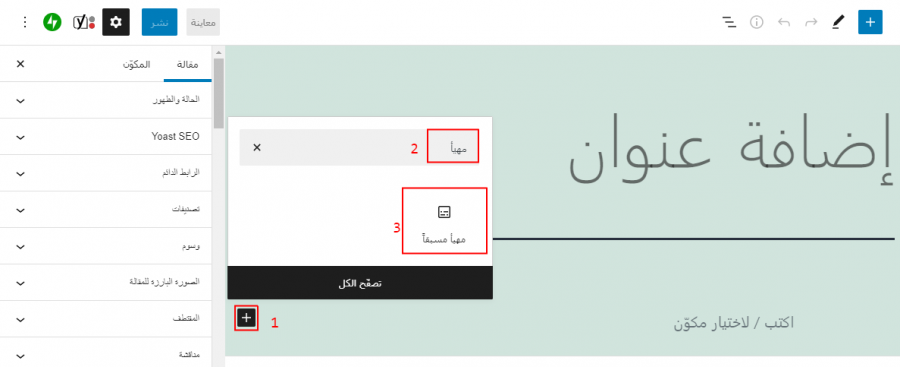
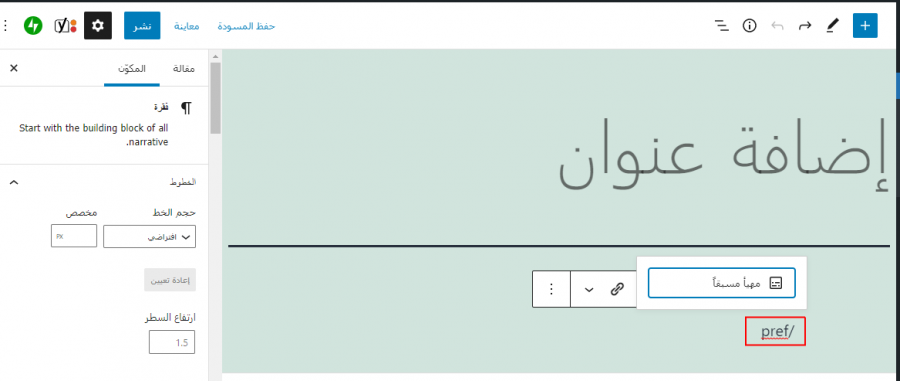
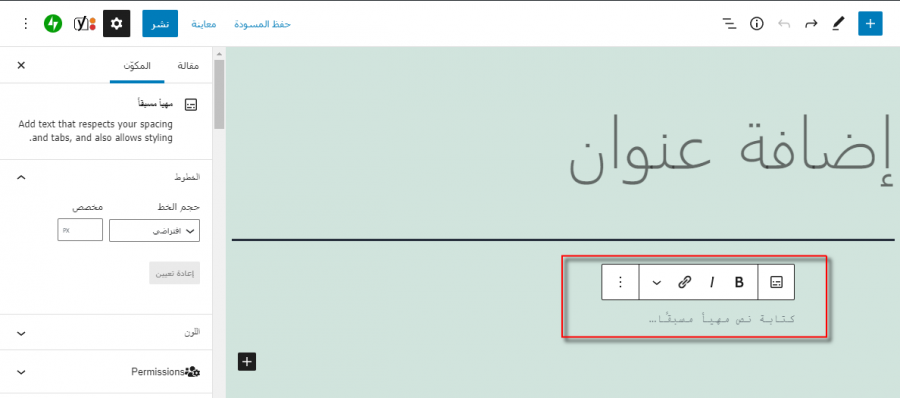
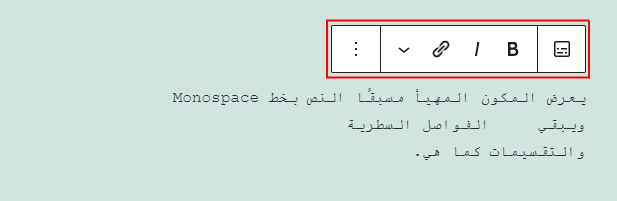
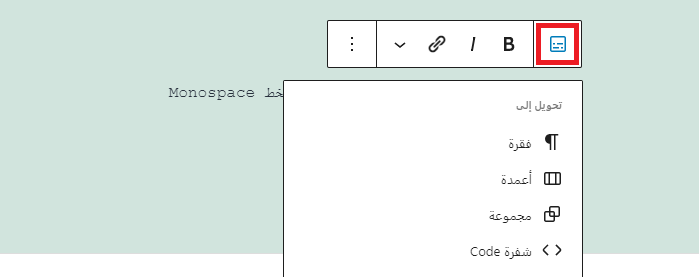
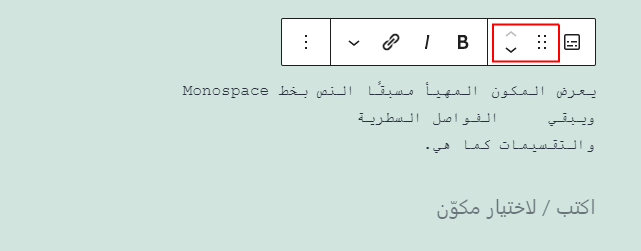
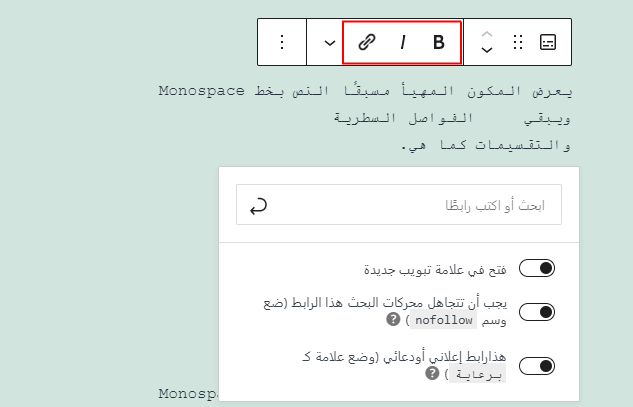
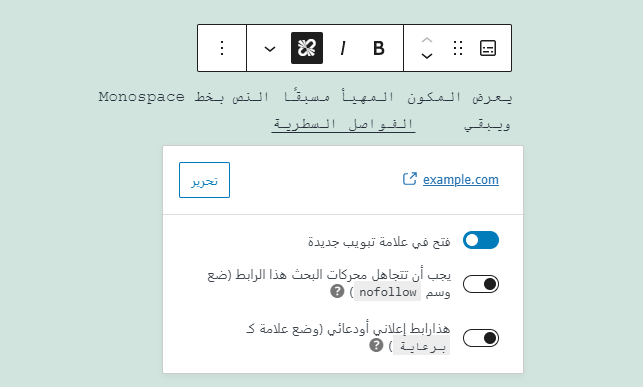
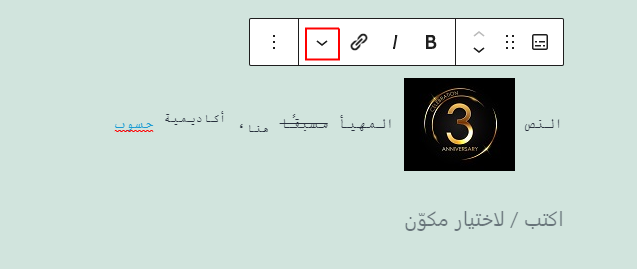
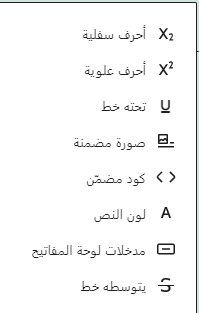
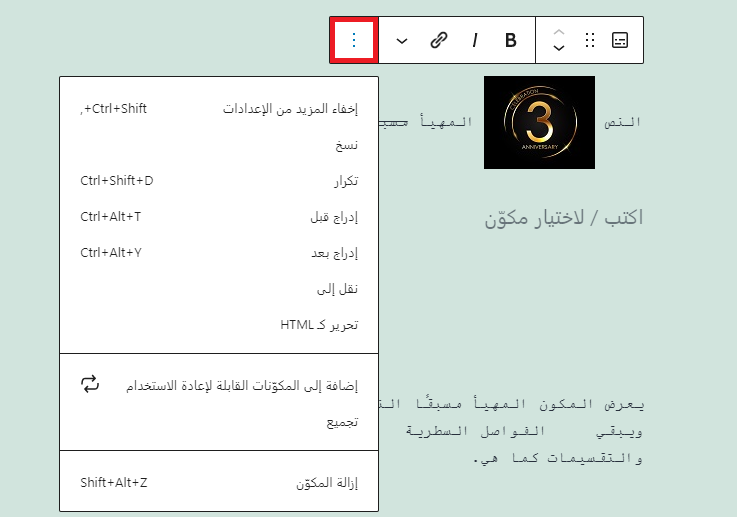
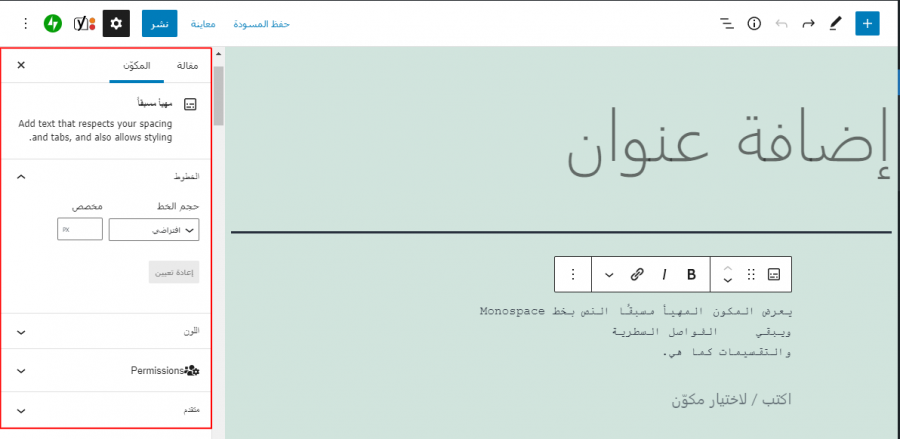
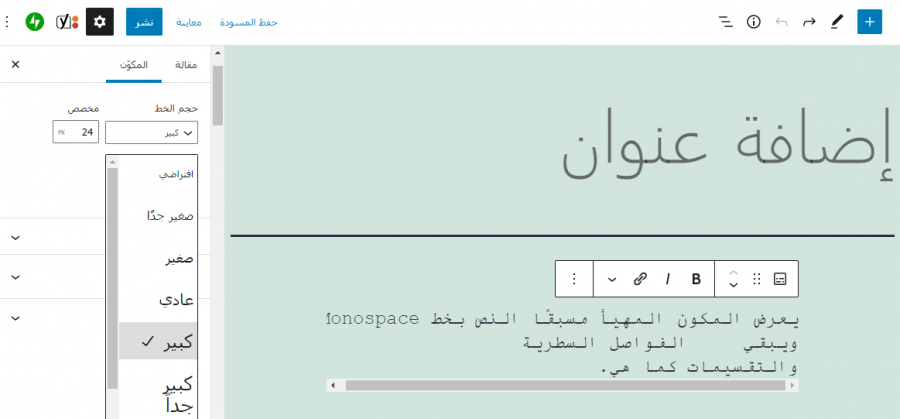
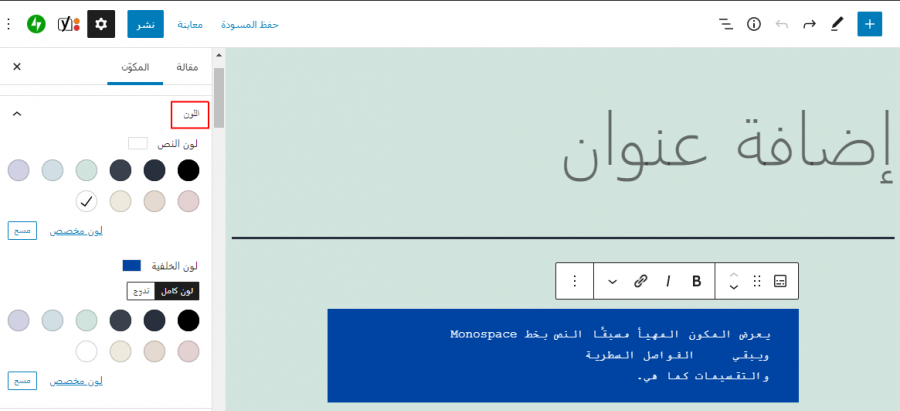

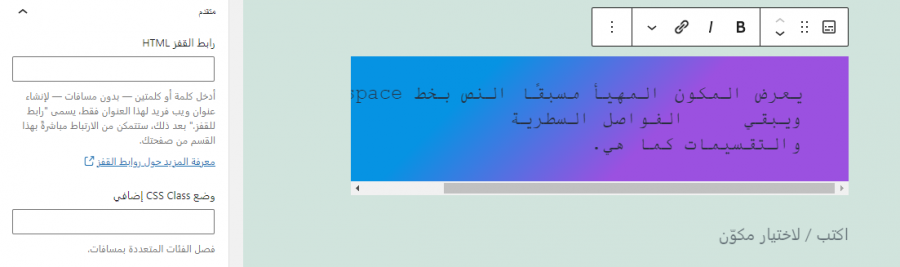










أفضل التعليقات
انضم إلى النقاش
يمكنك أن تنشر الآن وتسجل لاحقًا. إذا كان لديك حساب، فسجل الدخول الآن لتنشر باسم حسابك.